新江西版小学五年级第一学期信息技术教案.docx
《新江西版小学五年级第一学期信息技术教案.docx》由会员分享,可在线阅读,更多相关《新江西版小学五年级第一学期信息技术教案.docx(28页珍藏版)》请在冰豆网上搜索。
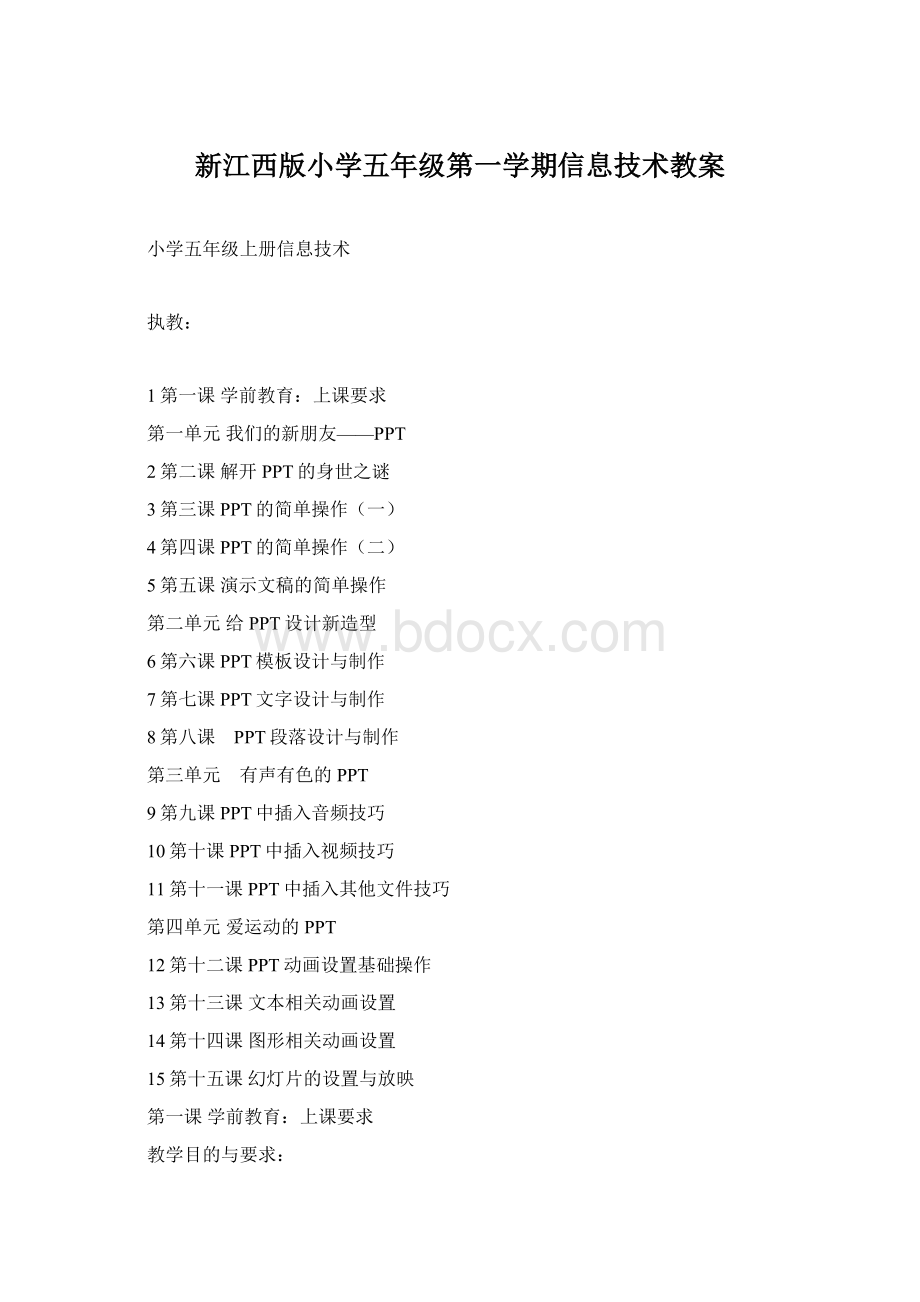
新江西版小学五年级第一学期信息技术教案
小学五年级上册信息技术
执教:
1第一课学前教育:
上课要求
第一单元我们的新朋友——PPT
2第二课解开PPT的身世之谜
3第三课PPT的简单操作
(一)
4第四课PPT的简单操作
(二)
5第五课演示文稿的简单操作
第二单元给PPT设计新造型
6第六课PPT模板设计与制作
7第七课PPT文字设计与制作
8第八课 PPT段落设计与制作
第三单元 有声有色的PPT
9第九课PPT中插入音频技巧
10第十课PPT中插入视频技巧
11第十一课PPT中插入其他文件技巧
第四单元爱运动的PPT
12第十二课PPT动画设置基础操作
13第十三课文本相关动画设置
14第十四课图形相关动画设置
15第十五课幻灯片的设置与放映
第一课学前教育:
上课要求
教学目的与要求:
知识与技能:
1、让学生知道信息技术课可以学习的知识内容。
2、让学生清楚地知道上信息技术课应该遵守的要求。
3、让学生清楚地知道自己的座位。
过程与方法:
通过事例明白信息技术课可以学习的知识内容和应该遵守的要求。
情感态度价值观:
培养对信息的兴趣,增强求知欲和养成遵守纪律的好习惯。
教学重难点:
明白上信息技术课应该遵守的要求。
课型:
新授课时:
1课时
教学过程:
一、谈话揭题
1、师:
在走进教师之前,老师一直很期待,因为老师很想看看我们小朋友是什么样的,今天终于见到了,谁愿意给老师一个好印象呢?
(看这会儿全班学生会不会坐好?
)
2、师:
首先老师自我介绍一下,老师姓熊(板书:
熊),是你们的信息技术老师。
小朋友从小学起,要学习好几门功课,其中有一门就是信息技术课(板书:
信息技术),而且我们一周要上一节信息技术课。
可能有小朋友就会问了,什么是信息技术课呢?
3、师:
那现在老师就要考一下我们小朋友,小朋友觉得信息技术课是怎么样呢,或者你觉得信息技术课我们可以做点什么呢?
知道的小朋友请举手回答。
…….刚才小朋友都回答地非常好,那现在老师说,信息技术课老师会教小朋友开机、关机、打字、画画、上午查学习资料等等。
二、新授
1、师:
下面老师要说说上信息技术课的要求。
(一)、上课前:
上课第一道铃声响,同学们走进教室,安静地休息地在教室等(休息时老师来了就要坐端正)熊老师来带队去机房上信息技术课。
站队、排队走路、上楼、进机房坐下都要安静。
不可以随便开机,要等老师说”全班开机”才可以。
(二)、上课时:
老师讲课时,同学们要遵守纪律、认真听讲。
没有得到老师允许不可随便打电脑。
做完老师布置的练习有时间多不可玩游戏、看电影、听音乐。
(三)、下课后:
下课了同学们第一要用正确的方法关好电脑,第二要将自己的凳子摆好,然后再按照一组接一组地队伍出来站队、同学们手牵手安静排队下楼、排队回教室。
这些是不允许,小朋友都明白了么。
2、师:
上信息技术课不可以带水去机房,不可以小便,上课前你应该喝好水、上好厕所。
如果小朋友生病了、身体不舒服不能上信息技术课,那请小朋友在课前就应该告诉老师。
好啦,小朋友都明白了么。
三、学生自我介绍和说本学期打算
1、学生说”我的名字叫什么?
从现在起,我打算……(老师提示可以按老师讲得三点要求说说,也可自己想怎样说都行。
)
2、表扬鼓励学生。
四、排队练习
1、听到”齐步走”的口令,大家安静地向前行走,不说话,注意对齐前面、旁边的小朋友。
2、上楼下楼要向右走,(老师说明原因)不跑步,不从扶手上滑下去,要注意安全。
3、表扬鼓励学生。
五、安排学生就座
学生排队到机房后要求在门外整队完毕,第一次老师安排座位:
按在教室里的座位一组接一组地进入机房坐在座位上。
自己做哪要记住、下一次课不可乱坐别人的位置。
第二课解开PPT的身世之谜
教学目的:
(1)了解PPT的创造者。
(2)认识PPT、演示文稿、幻灯片的关系和其功能。
(3)培养学生欣赏、评价他人作品的能力,以及与他人合作学习的能力;进一步加深学生对信息技术课的喜爱,继续提高学生的信息化素养。
教学重点:
(1)了解PPT的创造者。
(2)认识PPT、演示文稿、幻灯片的关系和其功能。
教学难点:
认识PPT、演示文稿、幻灯片的关系和其功能。
教学方法:
启发引导、讲授法。
教学课时:
一课时
教学准备:
1、调试每台计算机
2、打开计算机并由教师机控制
3、由各组组长带队有秩序地进电脑室。
教学过程:
一、导入
播放一个演示文稿,让学生观看,看完之后问学生有什么想法,你们知道制作这么漂亮的课件是什么程序吗?
是谁设计的吗?
揭示课题:
解开PPT的身世之谜
二、新授
(一)罗伯特·加斯金斯——PPT的创造者
教师讲解:
ppt创始人是罗伯特·加斯金斯(RobertGaskins)。
罗伯特·加斯金斯(RobertGaskins)是一位具有远见卓识的企业家。
早在80年代中期,他就意识到商业幻灯片这一巨大但尚未被人发掘的市场同正在出现的图形化电脑时代形成了完美的结合。
许多风险投资家不同意这点,他们坚持认为文字格式的DOS电脑永远不会消失。
1984年,Gaskins加入一家衰退中的硅谷软体公司叫做Forethought并且雇用了软体开发师DennisAustin。
Bob和Dennis完善化他的梦想,并设计了”Presenter”实行了该计划。
Dennis与TomRudkin设计了原始版本的程式。
Bob后来建议了新的产品名”PowerPoint”,该名称最后变成产品正式名称(加斯金斯当年的PPT产品企划)。
Mac操作系统版的PowerPoint1.0就这样在1987年上市了。
当年晚些时候,微软(Microsoft)以1,400万美元收购了该公司(这也是微软历史上的第一次收购)。
三年后,Windows版的PowerPoint也问世了。
加斯金斯和奥斯丁上周接受采访时谈到了PowerPoint的诞生以及它的广泛应用。
他们对技术和策略上的成功深感自豪。
但更值得一提的是,他们对有关PowerPoint的种种批评根本没有进行辩解。
实际上,获得对PowerPoint评论(无论是赞美还是批评)的最佳单一来源就是加斯金斯的个人主页(上面还有大量的呆PowerPoint伯特(Dilbert)漫画)。
MicrosoftOfficePowerPoint,是微软公司的演示文稿软件。
用户可以在投影仪或者计算机上进行演示,也可以将演示文稿打印出来,制作成胶片,以便应用到更广泛的领域中。
利用MicrosoftOfficePowerPoint不仅可以创建演示文稿,还可以在互联网上召开面对面会议、远程会议或在网上给观众展示演示文稿。
MicrosoftOfficePowerPoint做出来的东西叫演示文稿,其格式后缀名为:
ppt、pptx;或者也可以保存为:
pdf、图片格式等。
2010及以上版本中可保存为视频格式。
演示文稿中的每一页就叫幻灯片,每张幻灯片都是演示文稿中既相互独立又相互联系的内容。
ppt并非PowerPoint的缩写,是微软文件的扩展名规范为三个,因此PowerPoint文档的扩展名就为.ppt。
一来二去大家就叫PowerPoint为ppt了。
(二)PPT、演示文稿、幻灯片的关系
讲解:
PPT的全称是PowerPoint。
它是一种功能强大的制作和播放演示文稿的软件。
PPT是制作演示文稿的软件。
有2003、2007、2010等多个版本。
演示文稿是用于说明或介绍某个事物的一组多媒体材料,是由PPT生成的。
文件后缀名有.ppt和.pptx等。
演示文稿中的每一页就叫幻灯片,每一张幻灯片在演示文稿中既相互独立又相互联系。
(三)PPT的功能
讲解:
PPT采用文字、图形、色彩、动画以及视频的方式,将内容更加直观、形象地展示出来。
常用于课堂教学、专家培训、产品发布、广告宣传、商业演示、公司会议或制作电子相册、电子板报等。
(四)练习
1.PPT和幻灯片有什么关系?
2.想一想幻灯片还有没有其他用途呢?
请举一个实例。
三、总结
老师:
这节课我们学到了什么?
学生小结:
(分组讨论)找同学回答
希望同学们在今后的学习中不断努力,充分利用好网络资源,让因特网成为我们学习的乐园!
教学反思:
第三课PPT的简单操作
(一)
教学目的:
1.学会启动与退出PowerPoint的方法;初步认识PowerPoint的窗口及其主要功能;掌握制作标题幻灯片的方法。
2.与Word进行比较,学习了解PowerPoint软件的简单使用方法;通过界面比较,知道PowerPoint的主要功能。
3.培养学生欣赏、评价他人作品的能力,以及与他人合作学习的能力;进一步加深学生对信息技术课的喜爱,继续提高学生的信息化素养。
教学重点:
(1)学会启动与退出PowerPoint的方法,掌握制作标题幻灯片的方法。
教学难点:
学会启动与退出PowerPoint的方法,掌握制作标题幻灯片的方法。
教学方法:
启发引导、讲授法。
教学课时:
一课时
教学准备:
1、调试每台计算机
2、由各组组长带队有秩序地进电脑室。
教学过程:
一、导入
播放一个演示文稿,让学生观看,看完之后问学生有什么想法,想不想也学着做呢?
那么这个学期我们就一起来学习做演示文稿。
揭示课题:
PPT的简单操作
(一)
二、新授
任务驱动、自主探究
任务1:
启动powerpoint
如何打开powerpoint,提示和打开word的方法相似。
(1)学生看书自学
(2)尝试操作
(3)学生上台演示
教师适当指导
任务2:
认识powerpoint的窗口
知识迁移
Powerpoint的窗口界面与word窗口界面相似,请同学们小组合作,说一说powerpoint窗口的组成并说出和word窗口不同的地方。
学生自主学习
并说出powerpoint窗口的组成
尝试操作一下”探究园”
交流学习探究园的体会
任务3:
制作标题幻灯片
教师讲解制作一个演示文稿的封面也就是标题幻灯片。
内容是:
南昌欢迎您!
主讲人:
写自己班级:
写自己的班级
学生尝试制作标题幻灯片
老师巡视指导
学生上台演示并说出操作步骤
步骤
(1)在”单击此处添加标题”框内单击,输入文字”南昌欢迎您!
”,
(2)在”单击此处添加副标题”框内单击,输入文字主讲人:
写自己班级:
写自己的班级。
任务4保存和退出powerpoint
请同学尝试操作,注意知道迁移,和word的退出方法相似。
学生尝试退出powerpoint。
师请同学上台演示如何退出powerpoint并说。
步骤:
单击”文件”菜单中的”保存”命令,弹出”另存为”对话框。
在”保存位置”框中选择文件夹。
在对话框的”文件名”框中输入名”南昌欢迎您”,单击”保存”按钮。
单击”文件”菜单中的”退出”命令。
学生再次尝试操作
三、练习
1.请你试一试分别用两种方法启动PPT。
2.请制作一个”自我介绍”主题的首页幻灯片。
学生练习
教师巡视指导
四、总结
通过一节课的学习,我们知道了如何启动和退出powerpoint,学会了制作标题幻灯片以及如何去播放幻灯片,powerpoint窗口和word窗口很多地方是相似的,希望同学们在学习的过程中注意知识的迁移。
教学反思:
第四课PPT的简单操作
(二)
教学目的:
1.学制作一个三张幻灯片的演示文稿,并掌握保存的方法。
2.与Word进行比较,学习了解PowerPoint软件的简单使用方法;通过界面比较,知道PowerPoint的主要功能。
3.培养学生欣赏、评价他人作品的能力,以及与他人合作学习的能力;进一步加深学生对信息技术课的喜爱,继续提高学生的信息化素养。
教学重点:
(1)学制作一个三张幻灯片的演示文稿,并掌握保存的方法。
教学难点:
学制作一个三张幻灯片的演示文稿,并掌握保存的方法。
教学方法:
启发引导、讲授法。
教学课时:
一课时
教学准备:
1、调试每台计算机
2、由各组组长带队有秩序地进电脑室。
教学过程:
一、导入
播放一个演示文稿,让学生观看,看完之后问学生这个演示文稿总共有几张幻灯片?
(三张)想不想也学着做呢?
那么就一起来学习做揭示课题:
PPT的简单操作
(二)
二、新授
任务驱动、自主探究
任务1:
启动powerpoint
如何打开powerpoint,提示和打开word的方法相似。
(1)学生看书自学
(2)尝试操作
(3)学生上台演示
教师适当指导
任务2:
制作第二张幻灯片
教师讲解制作第二张幻灯片。
在第一张幻灯片之后插入第二张幻灯片。
内容是:
在标题里输入:
南昌简介。
在添加文本内容里输入:
介绍南昌的文字内容,大家可以自己编写。
学生尝试制作第二张幻灯片。
老师巡视指导
学生上台演示并说出操作步骤
步骤
(1)在标题里输入:
南昌简介。
(2)在添加文本内容里输入:
介绍南昌的文字内容,大家可以自己编写。
任务3:
制作第三张幻灯片
教师讲解制作第三张幻灯片。
在第二张幻灯片之后插入第三张幻灯片。
重点学习插入艺术字写内容:
单击插入-图片-艺术字,输入”谢谢观赏”等内容。
将标题和添加文本内容的文本框用鼠标选择之后按删除去除。
学生尝试制作第三张幻灯片。
老师巡视指导
任务4保存和退出powerpoint
请同学尝试操作,注意知道迁移,和word的退出方法相似。
学生尝试退出powerpoint。
师请同学上台演示如何退出powerpoint并说。
步骤:
单击”文件”菜单中的”保存”命令,弹出”另存为”对话框。
在”保存位置”框中选择文件夹。
在对话框的”文件名”框中输入名”南昌欢迎您”,单击”保存”按钮。
单击”文件”菜单中的”退出”命令。
学生再次尝试操作
三、练习
1.请你制作一个演示文稿,内容是”自我介绍”,可以接着上节课的制作第二张和第三张幻灯片。
学生练习
教师巡视指导
四、总结
通过一节课的学习,我们知道了如何启动和退出powerpoint,学会了制作第二张和第三张幻灯片。
powerpoint窗口和word窗口很多地方是相似的,希望同学们在学习的过程中注意知识的迁移。
教学反思:
第五课演示文稿的简单操作
教学目的:
1.学制作一个三张幻灯片的演示文稿,并掌握保存的方法。
2.与Word进行比较,学习了解PowerPoint软件的简单使用方法;通过界面比较,知道PowerPoint的主要功能。
3.培养学生欣赏、评价他人作品的能力,以及与他人合作学习的能力;进一步加深学生对信息技术课的喜爱,继续提高学生的信息化素养。
教学重点:
(1)学制作一个三张幻灯片的演示文稿,并掌握保存的方法。
教学难点:
学制作一个三张幻灯片的演示文稿,并掌握保存的方法。
教学方法:
启发引导、讲授法。
教学课时:
一课时
教学准备:
1、调试每台计算机
2、由各组组长带队有秩序地进电脑室。
教学过程:
一、导入
播放一个演示文稿,让学生观看,想不想也学着做呢?
那么就一起来学习做揭示课题:
演示文稿的简单操作
二、新授
任务驱动、自主探究
启动powerpoint
任务1:
制作标题幻灯片
教师讲解制作一个演示文稿的封面也就是标题幻灯片。
内容是:
自我介绍和写自己名字。
学生尝试制作标题幻灯片
老师巡视指导
学生上台演示并说出操作步骤
步骤
(1)在”单击此处添加标题”框内单击,输入文字”自我介绍”,
(2)在”单击此处添加副标题”框内单击,输入写自己名字。
任务2:
制作第二张幻灯片
教师讲解制作第二张幻灯片。
在第一张幻灯片之后插入第二张幻灯片。
内容是:
在标题里输入:
自己的资料。
在添加文本内容里输入:
介绍自己的文字内容,大家可以自己编写。
学生尝试制作第二张幻灯片。
老师巡视指导
任务3:
制作第三张幻灯片
教师讲解制作第三张幻灯片。
在第二张幻灯片之后插入第三张幻灯片。
重点学习插入艺术字写内容:
单击插入-图片-艺术字,输入”很高兴认识你们!
”等内容。
将标题和添加文本内容的文本框用鼠标选择之后按删除去除。
学生尝试制作第三张幻灯片。
老师巡视指导
任务4保存和退出powerpoint
请同学尝试操作,注意知道迁移,和word的退出方法相似。
学生尝试退出powerpoint。
师请同学上台演示如何退出powerpoint并说。
步骤:
单击”文件”菜单中的”保存”命令,弹出”另存为”对话框。
在”保存位置”框中选择文件夹。
在对话框的”文件名”框中输入名”自我介绍”,单击”保存”按钮。
单击”文件”菜单中的”退出”命令。
学生再次尝试操作
三、练习
1.请你想一想:
如何插入艺术字?
需要几个步骤?
学生练习
教师巡视指导
四、总结
通过一节课的学习,我们知道了如何启动和退出powerpoint,学会了制作第二张和第三张幻灯片。
powerpoint窗口和word窗口很多地方是相似的,希望同学们在学习的过程中注意知识的迁移。
教学反思:
第六课PPT模板设计与制作
教学目的:
1.学会创建个性化设计模板和添加背景
2.掌握创建模板和添加背景的方法
3.培养学生欣赏、评价他人作品的能力,以及与他人合作学习的能力;进一步加深学生对信息技术课的喜爱,继续提高学生的信息化素养。
教学重点:
(1)创建个性化设计模板和添加背景
教学难点:
创建个性化设计模板和添加背景
教学方法:
启发引导、任务驱动法、讲授法。
教学课时:
一课时
教学准备:
1、调试每台计算机
2、由各组组长带队有秩序地进电脑室。
教学过程:
一、导入
播放一个演示文稿,让学生观看,想不想也学着做呢?
那么就一起来学习做揭示课题:
PPT模板设计与制作
二、新授
任务驱动、自主探究
任务1:
制作一个以”南昌欢迎您!
”为主题的三张幻灯片
(1)制作标题幻灯片
启动powerpoint
教师讲解:
制作一个演示文稿的封面也就是标题幻灯片。
内容是:
南昌欢迎您!
主讲人和班级是写自己名字和班级。
(2)制作第二张幻灯片
教师讲解:
制作第二张幻灯片。
在第一张幻灯片之后插入第二张幻灯片。
内容是:
在标题里输入:
南昌简介。
在添加文本内容里输入:
写南昌是江西的省会,是一个风景优美、人杰地灵的好地方。
大家可以自己编写。
(3)制作第三张幻灯片
教师讲解制作第三张幻灯片。
在第二张幻灯片之后插入第三张幻灯片。
重点学习插入艺术字写内容:
单击插入-图片-艺术字,输入”谢谢观赏!
”等内容。
将标题和添加文本内容的文本框用鼠标选择之后按删除去除。
学生练习制作这三张幻灯片。
老师巡视指导
任务2:
给演示文稿选择合适的模板
教师讲解:
选择第一张标题幻灯片,单击”格式”-”幻灯片设计”或右击幻灯片选择”幻灯片设计”,然后选择自己喜欢的模板。
同学们注意:
想把选择的模板设计给所有幻灯片就单击,想把选择的模板设计给需要的幻灯片,就选择那张幻灯片,然后右击选择”应用于选定幻灯片”。
学生练习,老师巡视指导。
任务3:
为幻灯片添加背景
教师讲解:
选择第二张标题幻灯片,单击”格式”-”背景”或右击幻灯片选择”背景”,这里有颜色和填充效果的选择,假如你喜欢用颜色作为背景颜色、其他颜色和填充效果里的渐变都可以。
如果你喜欢用纹理和图案,就选择填充效果里的纹理和图案。
今天我们着重学习插入图片的方法作为背景。
选择填充效果里的图片,单击”选择图片”,找到自己事先保存在电脑里的图片,然后单击插入。
图片作为背景就做好了。
同学们注意:
想把选择的背景应用于所有幻灯片就单击”全部应用”,想把选择的模板设计给需要的幻灯片,就单击“应用”。
还要记住不要忘记保存演示文稿。
学生练习,老师巡视指导。
三、练习
学生练习
1.作为背景的图片应该如何选择,是选择浅色系还是深色系,为什么?
2.请选择一张图片设置为”自我介绍”演示文稿的背景图。
四、总结
通过这一节课的学习,我们知道了如何为幻灯片添加背景。
希望同学们在课后加强练习。
教学反思:
第七课PPT文字设计与制作
教学目的:
1.学会编辑主题文字和文章内容文字的方法。
2.掌握编辑主题文字和文章内容文字的方法。
3.培养学生欣赏、评价他人作品的能力,以及与他人合作学习的能力;进一步加深学生对信息技术课的喜爱,继续提高学生的信息化素养。
教学重点:
(1)编辑主题文字和文章内容文字
教学难点:
编辑主题文字和文章内容文字
教学方法:
启发引导、任务驱动法、讲授法。
教学课时:
一课时
教学准备:
1、调试每台计算机
2、由各组组长带队有秩序地进电脑室。
教学过程:
一、导入
播放一个演示文稿,让学生观看,想不想也学着做呢?
那么就一起来学习做揭示课题:
PPT文字设计与制作
二、新授
任务驱动、自主探究
任务1:
利用字体工具栏进行字体设置
教师讲解:
我们以上节课制作的幻灯片来学习。
首先打开”南昌欢迎您!
”演示文稿,请同学们先尝试制作。
学生尝试制作,教师巡视。
教师讲解:
选择第二张幻灯片的标题”南昌简介”,单击工具栏的文字格式按钮进行设置,54号黑体、加粗、加文字阴影。
学生再练习,教师巡视。
任务2:
利用字体对话框进行字体设计
教师讲解:
我们接下来换一张设置的方法,选择文章内容的文字,单击右键弹出快捷菜单选择”字体”进行相应的设置。
学生练习,老师巡视指导。
教师讲解:
在幻灯片编辑文字时,还可以像word一样添加文本框进行文字输入和编辑美化文字。
学生练习,老师巡视指导。
三、练习
学生练习
1.请在”自我介绍”演示文稿用文字简述你的爱好,并将文字设置为你喜欢的格式。
四、总结
通过这一节课的学习,我们知道了如何为幻灯片文字进行编辑美化。
希望同学们在课后加强练习。
教学反思:
第八课 PPT段落设计与制作
教学目的:
1.学会编辑文章段落的方法。
2.掌握编辑文章段落的技巧。
3.培养学生欣赏、评价他人作品的能力,以及与他人合作学习的能力;进一步加深学生对信息技术课的喜爱,继续提高学生的信息化素养。
教学重点:
编辑文章段落。
教学难点:
编辑文章段落。
教学方法:
启发引导、任务驱动法、讲授法。
教学课时:
一课时
教学准备:
1、调试每台计算机
2、由各组组长带队有秩序地进电脑室。
教学过程:
一、导入
播放一个演示文稿,让学生观看,想不想也学着做呢?
文字的排版影响着一张幻灯片给人的第一印象,那么我们就一起来学习段落美化吧。
揭示课题:
PPT段落设计与制作
二、新授
任务驱动、自主探究
任务1:
段落对话框进行段落设置
教师讲解:
我们以上节课制作的幻灯片来学习。
首先打开”南昌欢迎您!
”演示文稿,请同学们先尝试制作。
学生尝试制作,教师巡视。
教师讲解:
第一步:
选定文字多的第二张”南昌是江西的省会…”那张幻灯片。
第二歩:
运用”开始”菜单的段落工具进行调节。
分别为左对齐、首行缩进、单倍行距。
和字体设置相同。
学生再练习,教师巡视,辅导。
三、练习
学生练习
1.请将”自我介绍”演示文稿用文字简述你的爱好文字,设置为首行缩进,1.5倍行距,两端对齐。
四、总结
通过这一节课的学习,我们知道了如何为幻灯片段落进行编辑美化。
希望同学们在课后加强练习。
教学反思:
第九课PPT中插入音频技巧
教学目的:
1.学会插入音频和设置音频的方法。
2.掌握设置音频的技巧。
3.培养学生欣赏、评价他人作品的能力,以及与他人合作学习的能力;进一步加深学生对信息技术课的喜爱,继续提高学生的信息化素养。
教学重点:
插入音频和设置音频